
КАТЕГОРИИ:
Архитектура-(3434)Астрономия-(809)Биология-(7483)Биотехнологии-(1457)Военное дело-(14632)Высокие технологии-(1363)География-(913)Геология-(1438)Государство-(451)Демография-(1065)Дом-(47672)Журналистика и СМИ-(912)Изобретательство-(14524)Иностранные языки-(4268)Информатика-(17799)Искусство-(1338)История-(13644)Компьютеры-(11121)Косметика-(55)Кулинария-(373)Культура-(8427)Лингвистика-(374)Литература-(1642)Маркетинг-(23702)Математика-(16968)Машиностроение-(1700)Медицина-(12668)Менеджмент-(24684)Механика-(15423)Науковедение-(506)Образование-(11852)Охрана труда-(3308)Педагогика-(5571)Полиграфия-(1312)Политика-(7869)Право-(5454)Приборостроение-(1369)Программирование-(2801)Производство-(97182)Промышленность-(8706)Психология-(18388)Религия-(3217)Связь-(10668)Сельское хозяйство-(299)Социология-(6455)Спорт-(42831)Строительство-(4793)Торговля-(5050)Транспорт-(2929)Туризм-(1568)Физика-(3942)Философия-(17015)Финансы-(26596)Химия-(22929)Экология-(12095)Экономика-(9961)Электроника-(8441)Электротехника-(4623)Энергетика-(12629)Юриспруденция-(1492)Ядерная техника-(1748)
Далее откроется окно, в котором представлены различные виды анализа. Выбираем Вид анализа Факторный Дисперсионный анализ
|
|
|
|
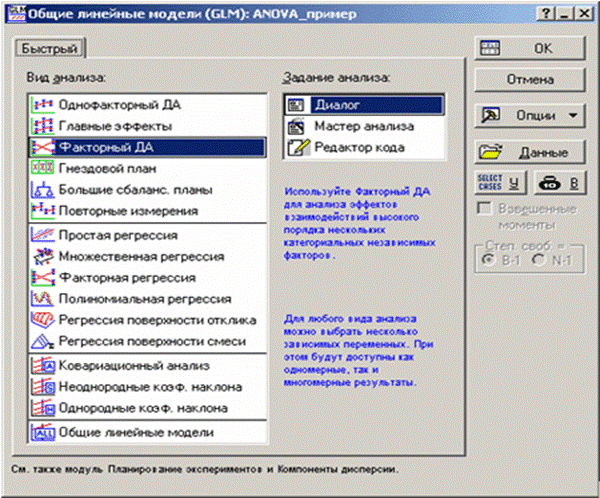
Рис.3. Выбор вида анализа
В этом окне также можете выбрать способ построения модели: диалоговый режим или использовать мастер анализа. Выберем диалоговый режим.
2 шаг. Задание переменных. Из открытого файла данных выберем переменные для анализа, щелкните кнопку Переменные, выберете: Доход – зависимая переменная, Уровень образования, Пол и Возраст – категориальные факторы (предикторы). Заметим, что Коды факторов в этом простом примере можно не задавать. При нажатии на кнопку OK, STATISTICA задаст их автоматически.
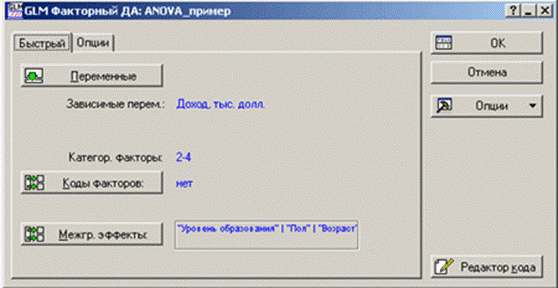
Рис. 4. Задание переменных
3 шаг. Изменение опций.
Обратимся к вкладке Опции в окне GLM Факторный ДА.
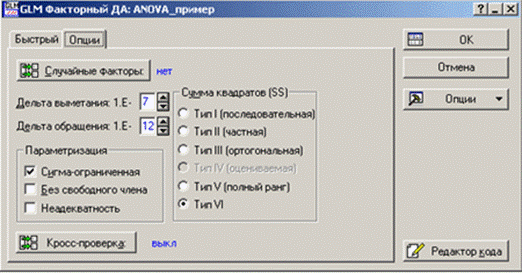
Рис. 5. Вкладка Опции
В этом диалоговом окне вы можете: выбрать случайные факторы; задать тип параметризации модели; указать тип сумм квадратов (SS). Имеется 6 различных сумм квадратов (SS). включить проведение кросс-проверки.
Оставим все установки по умолчанию (этого достаточно в большинстве случаев) и нажмём кнопку ОК.
4 шаг. Анализ результатов – просмотр всех эффектов.
Результаты анализа можно посмотреть в окне Результаты с помощью вкладок и группы кнопок. Рассмотрим, например, вкладку Итоги.
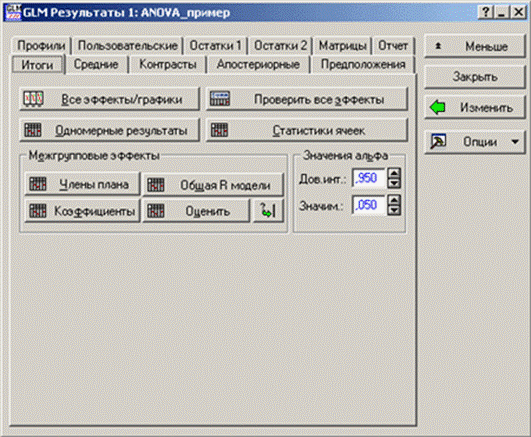
Рис. 6 Окно анализа результатов: вкладка Итоги
С этой вкладки можно получить доступ ко всем основным результатам. Воспользуйтесь остальными вкладками для получения дополнительных результатов. Кнопка Меньше позволяет изменить диалоговое окно результатов, удалив вкладки, которые, как правило, не используются. При нажатии кнопки Проверить все эффекты получаем следующую таблицу.
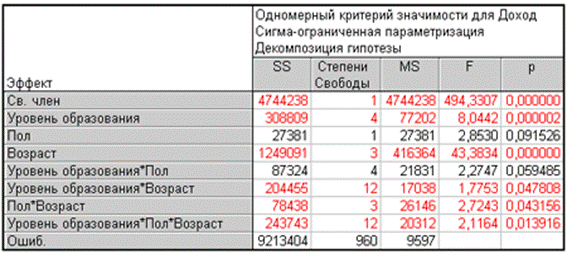
Рис. 7. Таблица всех эффектов
Эта таблица выводит основные результаты анализа: суммы квадратов, степени свободы, значения F-критерия, уровни значимости. Для удобства исследования значимые эффекты (p<.05) выделены красным цветом. Два главных эффекта (Уровень образования и Возраст) и некоторые взаимодействия в данном примере являются значимыми (p<.05).
5 шаг. Анализ результатов – просмотр заданных эффектов. Чтобы посмотреть, каким образом средний уровень дохода различается по категориям, удобнее всего воспользоваться графическими средствами. При нажатии на кнопку Все эффекты/графики появится следующее диалоговое окно.

Рис. 8. Окно Таблица всех эффектов
В окне перечислены все рассматриваемые эффекты. Статистически значимые эффекты помечены *. Например, выберем эффект Возраст, в группе Отображать укажем Таблицу и нажмём ОК. Появится таблица, в которой для каждого уровня эффекта приведено среднее значение зависимой переменной (Доход), величина стандартной ошибки и границы доверительных пределов.
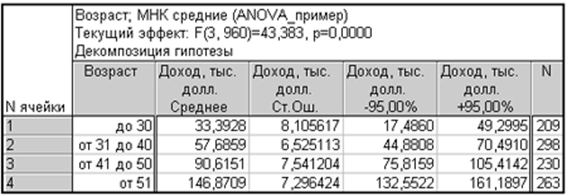
Рис. 9. Таблица с описательными статистиками по уровням переменной Возраст
Эту таблицу удобно представить в графическом виде. Для этого выберем График в группе Отображать диалогового окна Таблица всех эффектов и нажмём ОК. Появится соответствующий график.
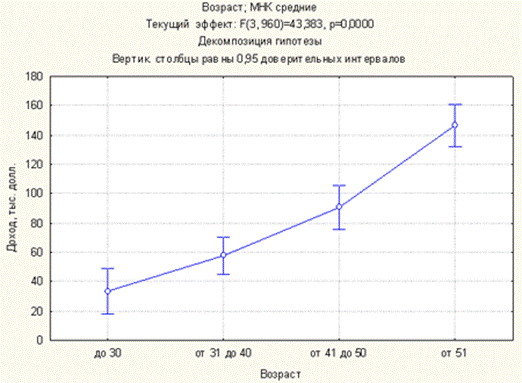
Рис. 10. График зависимости среднего дохода от возраста
|
|
|
|
|
Дата добавления: 2015-06-28; Просмотров: 558; Нарушение авторских прав?; Мы поможем в написании вашей работы!